Comment comparer des chaînes dans Google Sheets (avec exemple)
Vous pouvez utiliser les méthodes suivantes pour comparer les chaînes des cellules A2 et B2 dans Google Sheets :
Méthode 1 : comparer les chaînes (sensible à la casse)
=EXACT(A2, B2)
Cette formule renvoie VRAI si les deux chaînes ont des caractères identiques dans des casses identiques. Sinon, il renvoie FALSE .
Méthode 2 : comparer les chaînes (insensible à la casse)
=EXACT(UPPER(A2), UPPER(B2))
Cette formule renvoie VRAI si les deux chaînes ont des caractères identiques, quelle que soit la casse. Sinon, il renvoie FALSE .
Les exemples suivants montrent comment utiliser chaque méthode en pratique avec les colonnes de chaînes suivantes dans Google Sheets :
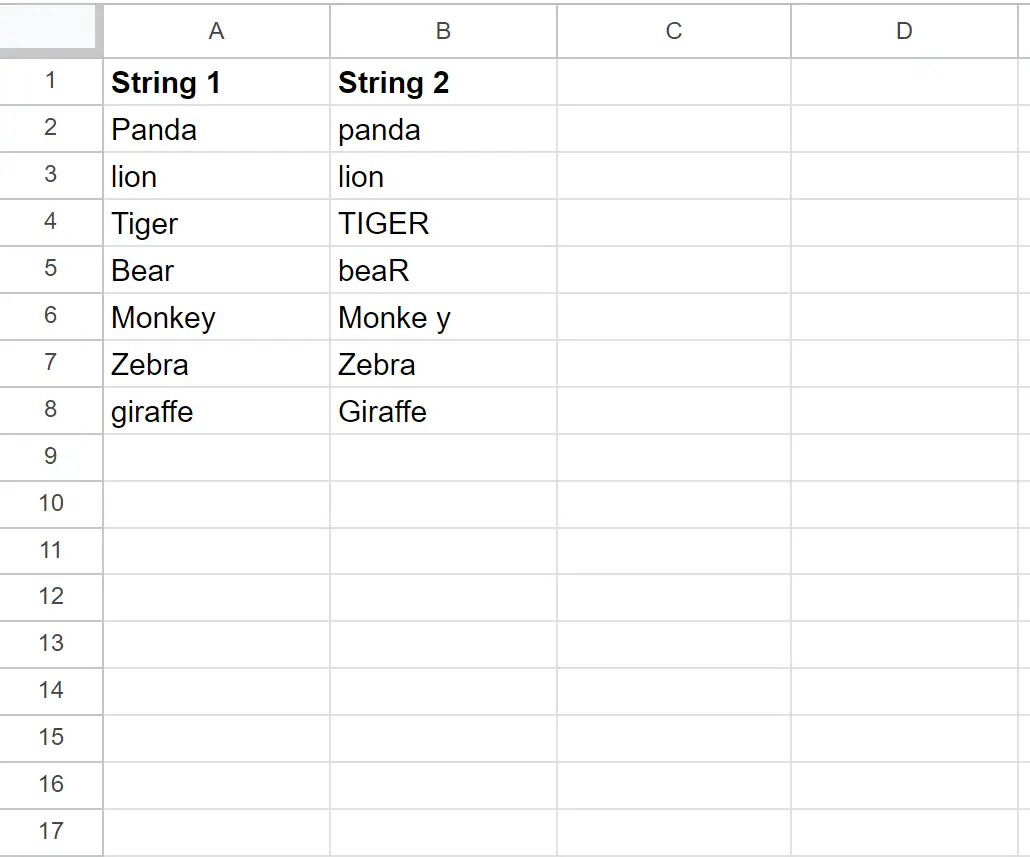
Exemple 1 : comparer des chaînes dans Google Sheets (sensible à la casse)
Nous pouvons taper la formule suivante dans la cellule C2 pour vérifier si les chaînes des cellules A2 et B2 sont égales, y compris leur casse :
=EXACT(A2, B2)
Nous pouvons ensuite faire glisser et remplir cette formule dans chaque cellule restante de la colonne C :
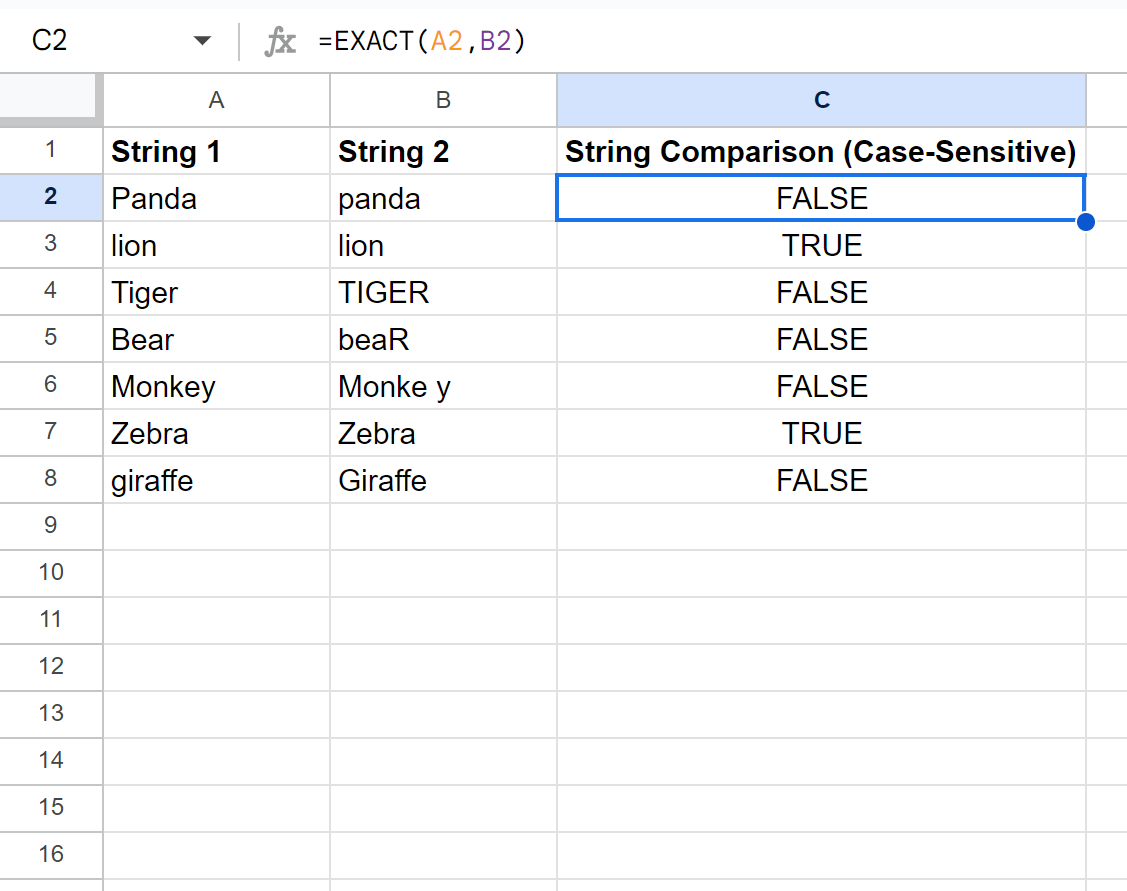
La formule de la colonne C ne renvoie VRAI que si les caractères de chaque chaîne et la casse des caractères sont identiques.
Sinon, la formule de la colonne C renvoie FALSE .
Par exemple:
- Panda et panda ont les mêmes caractères mais ils ne sont pas dans la même casse, donc la formule renvoie FALSE .
- lion et lion ont les mêmes caractères et sont dans la même casse, donc la formule renvoie TRUE .
Et ainsi de suite.
Exemple 2 : comparer des chaînes dans Google Sheets (insensible à la casse)
Nous pouvons taper la formule suivante dans la cellule C2 pour vérifier si les chaînes des cellules A2 et B2 sont égales, quelle que soit la casse :
=EXACT(UPPER(A2), UPPER(B2))
Nous pouvons ensuite faire glisser et remplir cette formule dans chaque cellule restante de la colonne C :
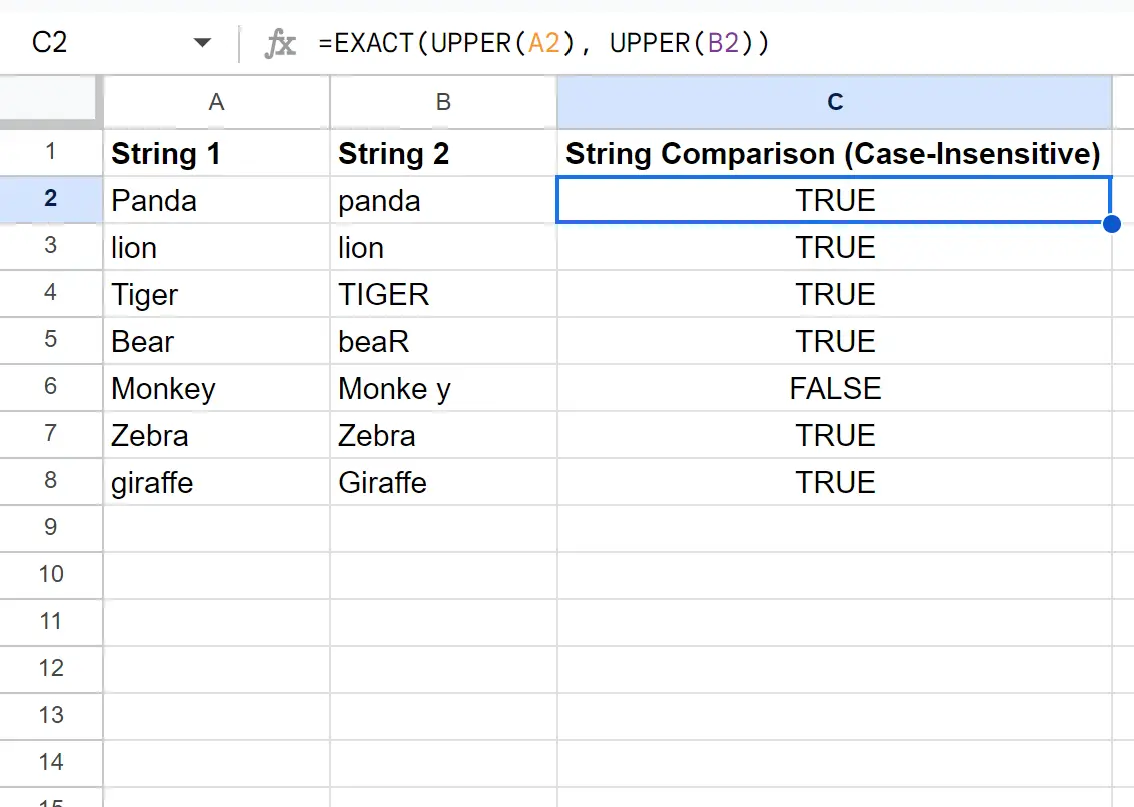
La formule de la colonne C renvoie VRAI si les caractères de chaque chaîne sont égaux, quelle que soit la casse.
Sinon, la formule de la colonne C renvoie FALSE .
Notez que cette formule utilise la fonction UPPER pour convertir d’abord chaque chaîne en majuscule avant de comparer les caractères.
Cela équivaut à effectuer une comparaison insensible à la casse, car cela garantit que chaque chaîne est convertie en caractères majuscules avant d’effectuer la comparaison.
Ressources additionnelles
Les didacticiels suivants fournissent des informations supplémentaires sur la façon de travailler avec les dates dans Google Sheets :
Comment supprimer une sous-chaîne dans Google Sheets
Comment inverser une chaîne de texte dans Google Sheets
Comment extraire des nombres d’une chaîne dans Google Sheets
